Mainos
Salasanahallinta on täydellinen tapa luoda turvallisia, ainutlaatuisia salasanoja, joita voidaan hallita keskitetysti. Google Chromessa on yksi sisäänrakennettu, mikä säästää tarvetta kolmansien osapuolien ohjelmistoihin.
Google-salasananhallinnalla on paljon etuja, kuten nopeuttaa rekisteröintiä ja pitää jokaisen tilin salasana yksilöivänä. Mutta on joitain haittoja, jotka sinun tulisi harkita, kuten sitoutuminen Googlen ekosysteemiin.
Tässä on mitä sinun pitäisi tietää Google Chromen salasananhallinnasta.
7 syytä käyttää Google Password Manager -sovellusta
Voit jo käyttää Google-salasananhallintatyökalua tai toista salasananhallintatyökalua. Joko niin, sinulla on seitsemän hyvää syytä käyttää Google-salasananhallintaa:
- Se tunnistaa rekisteröintilomakkeet automaattisesti ja täyttää salasanan
- Kaikki luodut salasanat ovat ainutlaatuisia
- Salasanat ovat vahvat ja noudattavat sivuston merkkivaatimuksia
- Salasanat tallennetaan automaattisesti tilillesi
- Tiliisi voi käyttää Chrome-selainta tai verkossa
- Salasanasi ovat turvallisia ja salattuja
- Olet linkitetty Googlen ekosysteemiin
Puramme nämä pakkaukset ja pohdimme niitä yksityiskohtaisemmin.
1. Se havaitsee rekisteröintilomakkeet
Rekisteröinti jokaiseen verkkopalveluun on yksi Internetin kielto. Chromen automaattisen täytön ominaisuus Käytä Chromen automaattista täyttöä helpottaaksesi ostoksia ja rekisteröintiäJos ostat paljon verkkokaupoissa, nopeuta kassaprosessia Chromen automaattisen täyttöominaisuuden avulla. Lue lisää on pitkään auttanut nopeuttamaan tätä. Salasananhallinta vie sen askeleen eteenpäin tunnistamalla automaattisesti, että olet kirjautumassa johonkin, ja tarjoat salasanan.
Sinun ei tarvitse ladata erilliseen salasananhallintaan tai kerätä aivoitasi keksimällä jotain käsittämätöntä koodia. Chromella on yksi valmiina sinulle heti, kun napsautat salasanakenttää.
2. Kaikki luodut salasanat ovat ainutlaatuisia

Älä koskaan käytä samaa salasanaa useita kertoja. Tämä johtuu siitä, että jos joku tarttuu siihen, hän voi käyttää useampaa kuin yhtä tiliäsi. Sinun tulisi minimoida riski omalla yksilöllinen, turvallinen salasana jokaiselle rekisteröidyllesi asialle.
Chromen salasananhallinta huolehtii tästä puolestasi. Jokainen salasana, jonka se tuottaa, on ainutlaatuinen. Se ei koskaan anna sinulle samaa salasanaa kahdelle eri tilille.
3. Se noudattaa salasanaohjeita
Vasta luotu salasana noudattaa yleensä seuraavaa muotoa:
- vähintään yksi pieni kirjain
- yksi tai useampi iso kirjain
- ainakin yksi numero
Nämä ovat kaikki vakiomerkkejä a: sta vahva salasana Kuinka luoda vahva salasana, jota et unohdaTiedätkö kuinka luoda ja muistaa hyvä salasana? Tässä on joitain vinkkejä vahvojen, erillisten salasanojen ylläpitämiseen kaikille online-tileillesi. Lue lisää .
Salasanageneraattori havaitsee myös, tarvitaanko rekisteröimälläsi sivustolla symboleja, ja sisällyttää ne tarvittaessa. Joitakin merkkejä, kuten pieniä "l" tai isoita "I", vältetään luettavuusongelmien vuoksi.
4. Tallenna salasanasi automaattisesti
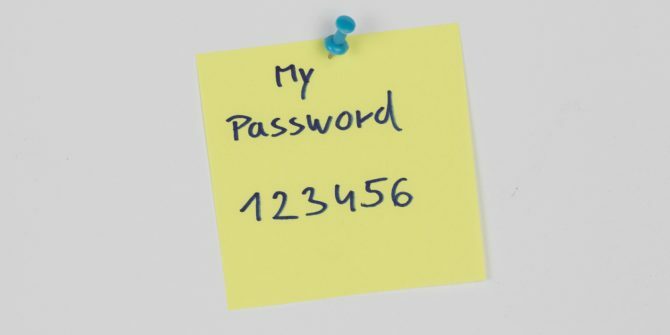
Tietysti yksi salasananhallinnan pääpisteistä on, että se tallentaa kaikki salasanat sinulle. Kuinka muuten muistat ne sekoitetut hahmot? Tämä on paljon turvallisempaa kuin niiden kirjoittaminen, mikä on täysin vaarallinen käytäntö, jota liian monet ihmiset tekevät.
Kun valitset Chromen luoman salasanan, käyttäjänimesi ja salasanasi tallennetaan automaattisesti Google-tiliisi. Jos valitset kirjoittaa oman salasanasi, selain kysyy erityisesti, haluatko tallentaa sen.
5. Voit tarkastella kaikkia tilitietojasi keskitetysti
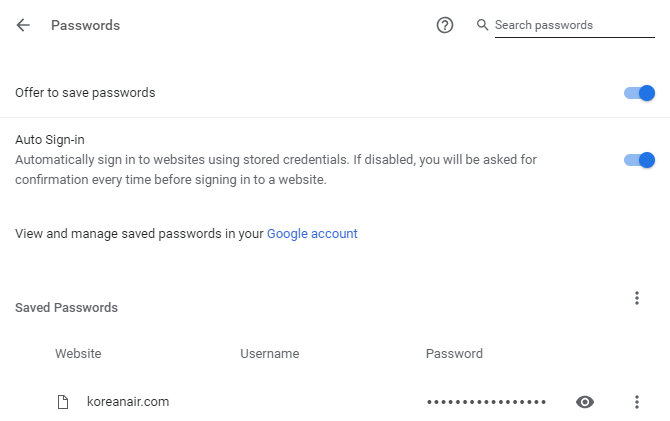
Kaikkien tallentamiesi tilien ja niihin liittyvien salasanojen näkemiseen on kaksi tapaa.
Jos käytät Chromea, mene kohtaan Tili> Salasanat. Kaikki tarvitsemasi on lueteltu alla Tallennetut salasanat. Klikkaa kolme pystysuuntaista pistettä kummankin näkymän merkinnän vieressä Yksityiskohdat tai Poista se. Klikkaa silmäkuvake paljastaa salasanan - vaikkakin sinun on vahvistettava, tietokoneen salasanalla tai Googlen kaksifaktorisella todennuksella.
Vaihtoehtoisesti voit siirtyä osoitteeseen passwords.google.com selaimessa. Kirjaudu sisään Google-tiliisi nähdäksesi luettelon kaikista tallennetuista sivustoista. Napsauta yhtä nähdäksesi lisätietoja siitä. Napsauta sitten siellä silmäkuvake paljastaa salasanan tai Poistaa poistaa merkinnän.
6. Salasanasi ovat suojattuja... pitkälle
Chrome salaa kaikki salasanasi, kuten odotat. Tässä mielessä salasanasi ovat turvallisia. Mutta mikään ei ole koskaan todella turvallista!
Ensinnäkin, salasanasi voi vuotaa, jos käyttämäsi verkkosivusto on vaarantunut. Sinun tulisi puolivälissä säännöllisesti tarkista, onko online-tiliisi hakkeroitu Kuinka tarkistaa, onko online-tilisi hakkeroituSuurin osa tietovuodoista johtuu tilien rikkomuksista ja hakkereista. Näin voit tarkistaa, onko online-tiliisi hakkeroitu vai vaarannettu. Lue lisää - se tapahtui suurille yrityksille, kuten Adobe ja LinkedIn, ja se tapahtuu uudestaan. Näissä tapauksissa ei ole väliä kuinka turvallinen Chromen sinulle luoma salasana oli.
Toiseksi, Chromen salasananhallinta on vain yhtä turvallinen kuin pidät Chromen. Tarvitset pääsalasanan käyttääksesi tietojasi, joten sinun tulisi pitää tämä suojattuna. Vältä myös salasanan tallentamista vaihtoehtoiseen selaimeen. Jos teet niin, joku voisi käyttää koneesi, käynnistää selaimen, saada Chromen pääsalasanasi ja löytää kaikki muut salasanasi.
7. Olet sidottu Googlen ekosysteemiin
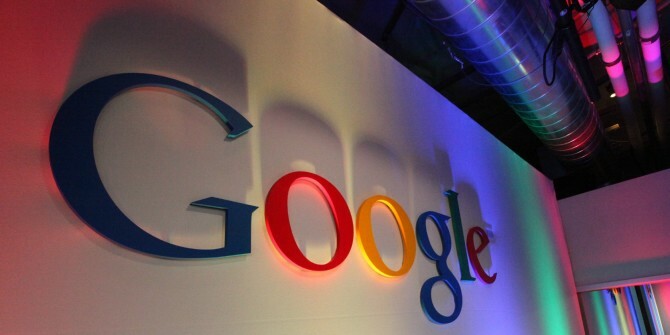
Tämä on ehkä annettu, mutta se on korostamisen arvoinen. Chromen salasananhallinnan avulla sitoudut itsesi Googlen ekosysteemiin.
Jos Chrome on ainoa käyttämäsi selain, se ei ehkä ole ongelma. Mutta jos vaihdat niiden välillä, on todennäköisesti turhauttavaa jatkaa kirjautumista Googlen salasanapalveluun uuden tilin tallentamiseksi tai olemassa olevan salasanan noutamiseksi.
Jos olet käyttänyt Chromen salasananhallintaa ja haluat viedä tietosi toiseen palveluun, älä pelkää. Siirry Chromessa Tili> Salasanat, Klikkaa kolme pystysuuntaista pistettä vieressä Tallennetut salasanat ja napsauta Vie salasanat. Tämä lataa laskentataulukon, joka sisältää kaiken mitä tarvitset.
Google Password Manager -vaihtoehdot
Chromen salasananhallintaohjelma on vain yksi monista käytettävissä olevista salasananhallintaohjelmista. Se on edelleen suhteellisen uusi eikä niin rikas kuin muut apuohjelmat, jotka voivat tehdä esimerkiksi vaihtaa salasanasi automaattisesti.
Muista lukea artikkeli nähdäksesi mitä muuta on saatavana vertailu parhaimmista tietoturvallisuuteen keskittyneistä salasanojen hallintaohjelmista. Ja ei väliä mitä käytät, niitä on paljon syyt salasanahallinnan käyttämiseen 7 syytä, joiden vuoksi sinun on käytettävä salasanahallintaaEtkö muista salasanoja? Haluatko suojata online-tilisi? Tässä on useita tärkeitä syitä, miksi tarvitset salasananhallintaa. Lue lisää ja voimme auttaa vinkkejä sen järjestämiseen Kuinka järjestää salasananhallintaohjelma 7 vaiheessaTodennäköisesti salasananhallintaholvi on täydellinen sotku. Noudata näitä vaiheita saadaksesi järjestäytyneempi salasananhallinta. Lue lisää .
Joe syntyi näppäimistöllä kädessään ja alkoi heti kirjoittaa tekniikasta. Hän on nyt kokopäiväinen freelance-kirjailija. Kysy Loomilta.


